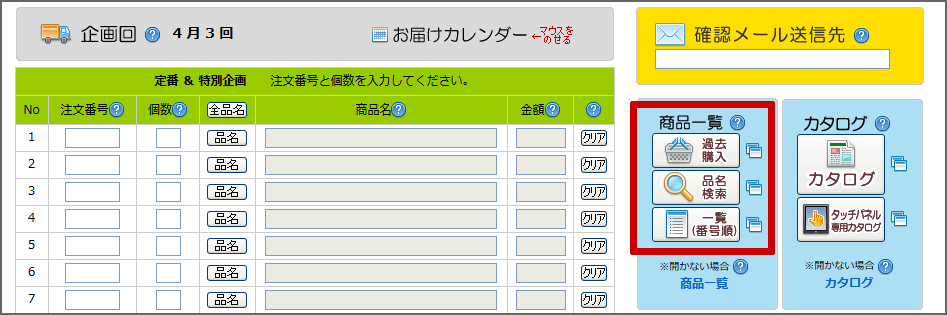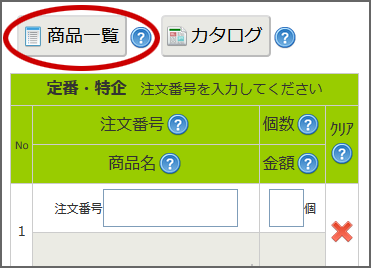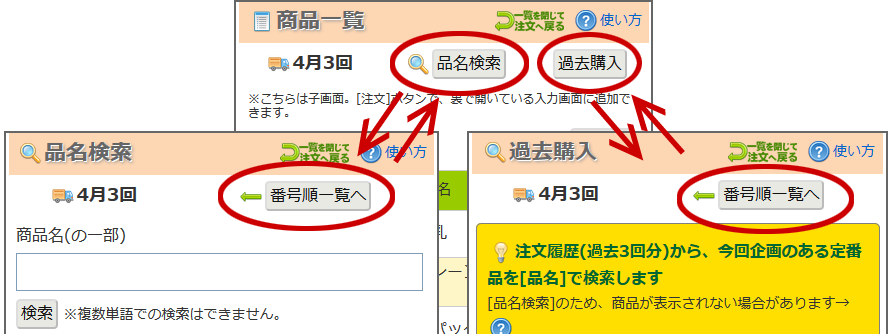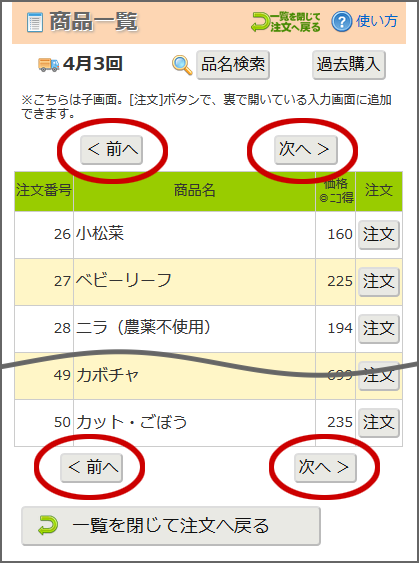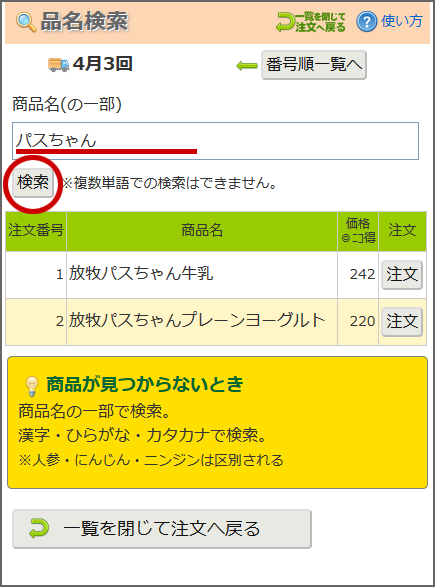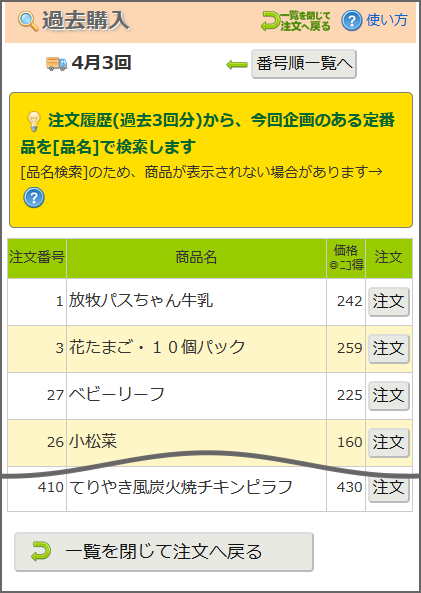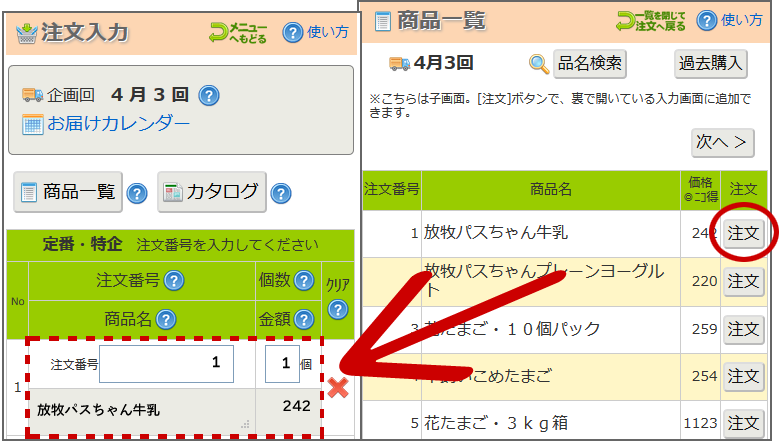商品一覧を見る
-
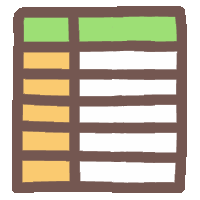
注文入力画面の『商品一覧』ボタンで開きます。[番号順]・[品名検索]・[過去購入]の3種類の一覧から、『注文』ボタンで簡単に注文入力できます。
■商品一覧から注文する手順
ネット注文にログインし、【注文入力】画面を開いている状態からの説明です。
ログイン方法は→ 使い方マニュアル: ログインしてメニューを開く
1.【商品一覧】を開く
注文入力画面の『商品一覧』ボタンを押すと、別画面で【商品一覧】が開く。
2.3種類の一覧を「行き来」する
「商品一覧」は、番号順・過去購入・品名検索の3種類あり、「行き来」が可能です。
3-(1).欲しい商品を探す【番号順】
【番号順一覧】の画面では、注文番号順に表示されるので、『次へ』『前へ』で移動し、欲しい商品を探す。
3-(2).欲しい商品を探す【品名検索】
【品名検索】の画面で、検索窓に商品名の一部を入力し、『検索』ボタンを押す。今回企画のある定番品と特別企画品から検索され、結果が表示される。
商品が見つからないとき
漢字・ひらがな・カタカナが区別されます。それぞれで検索しなおしてください。
たとえば、人参・にんじん・ニンジンは区別されます。
商品名の「一部」で検索すると、結果に表示されやすくなります。
3-(3).欲しい商品を探す【過去購入】
【過去購入】の画面では、注文履歴(過去3回分)から、今回企画のある定番品を[品名]で検索した結果が表示される。
[品名検索]のため、次の可能性があります。
●前回と同じ商品ではない
例: 規格・産地・栽培方法・原材料・作り方などが違う。
●同じ商品が表示されない
例: 「きゅうり・3本」と「きゅうり・5本」は別商品とされる。
●表示順が前後
4.『注文』ボタンで入力画面に追加
欲しい商品の『注文』ボタンを押すと、注文入力画面に追加される。
同じ商品が既にある場合は、個数が+1されます。
注文ボタンがエラーになる場合
『注文』ボタンから注文を追加しようとすると、エラーになって注文を続けられないことがあります。
「注文入力画面」を閉じてしまったか、もしくは、ブラウザの不具合が考えられます。
よくある質問: 「注文入力画面が閉じられてしまったため、注文を追加できません」となり、先に進めない。
注文はまだ確定していません
『注文』ボタンの操作では、入力画面に追加されるだけです。 このあと、入力確認画面で『送信』して、注文を完了してください。